联机烧录(使用扫码枪配置蓝牙地址MAC)使用说明:
烧录器硬件连接如下:

这里切换到”联机烧录”(V5.5.8以上的版本才有这功能)界面:
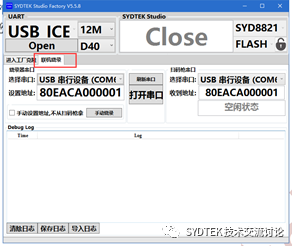
正确配置”烧录器串口”和”扫描枪串口”下面的串口号(一般收录器串口都带有” USB 串行设备” 的字样) :
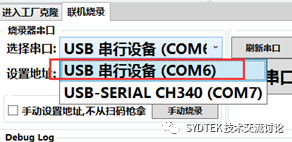
如果不知道这两个串口的对应关系,可以先拔掉烧录器,点击”刷新串口”按钮,这时候剩下的串口号就是烧录器的串口了.
这里按照下面的方式选择串口:
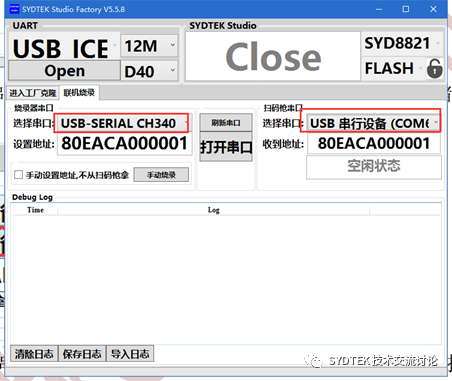
注意:对于扫码枪,出厂的时候可能不能够使用串口的,这里需要打开虚拟串口的功能,一般扫码枪的说明书有如下的说明:

这里用扫码枪扫描上图中的”USB虚拟串口功能”这个条形码即可打开虚拟串口功能!
更多扫码枪说明如下:
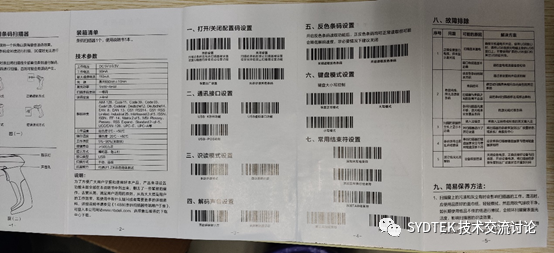
正确选择好串口后点击”打开串口按钮”,可以看到如下界面:
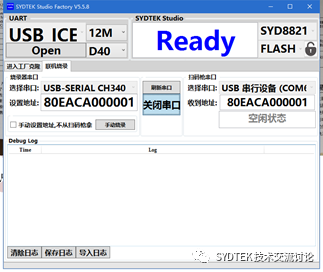
接下来按下烧录小板上的按键,可看到如下界面:
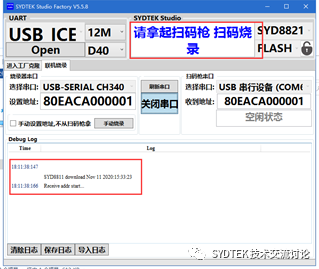
这时候用扫码枪对着条形码就会开始烧录,条形码实例如下:

扫码成功后扫码枪会有声音提示,同时可在界面看到如下输出:
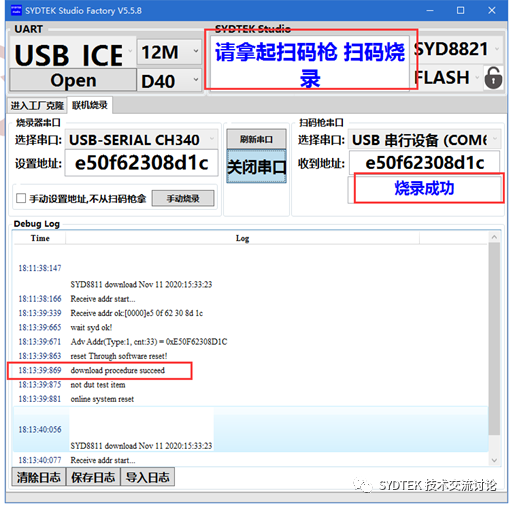
目前的逻辑是每次烧录完成烧录器就会重新进入开始烧录状态,所以会再次提示扫码,这里以下面的烧录状态为准,比如上图中的”烧录成功”状态就代表烧录已经完成!这时候请用一个新的PCBA替换目前烧录的板子,贴上标签继续扫码烧录下一个板子,直到所有板子烧录完成!
如果烧录失败,界面显示如下:
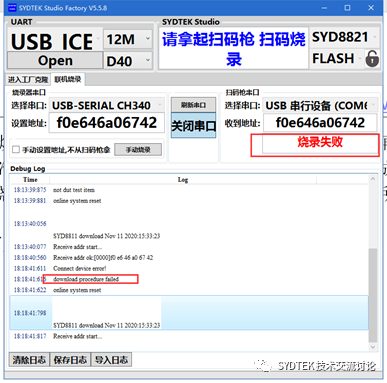
手动设置地址,不从扫码枪拿地址的功能使用说明:
对于某些特殊的情况需要手动设置地址(如果有些码没有打印出来之类的)的情况,这里增加手动设置地址的功能,这里点击下面的按钮:

然后按下烧录小板的按键,看到如下界面:
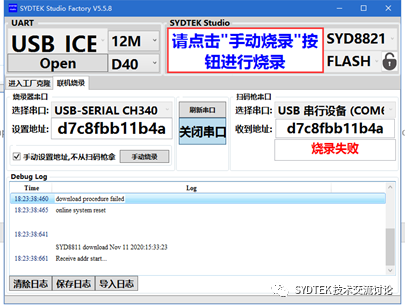
根据提示点击”手动烧录”按钮,烧录器就会成功烧录代码,如下:
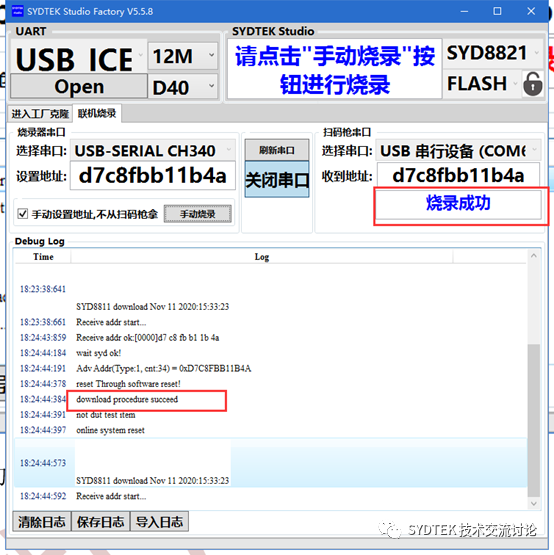





















 5984
5984











 被折叠的 条评论
为什么被折叠?
被折叠的 条评论
为什么被折叠?








